使用python绘制常用的图表
admin
2023-08-01 14:13:33
0次
本文介绍如果使用python汇总常用的图表,与Excel的点选操作相比,用python绘制图表显得比较比较繁琐,尤其提现在对原始数据的处理上。但两者在绘制图表过程中的思路大致相同,Excel中能完成的工作python大多也能做到。为了更清晰的说明使用python绘制图表的过程,我们在汇总图表的代码中进行注解,说明每一行代码的具体作用。并在文章的最后给出了自定义字体和图表配色的对应表。

准备工作
import numpy as np import pandas as pd #导入图表库以进行图表绘制 import matplotlib.pyplot as plt loandata=pd.DataFrame(pd.read_excel(\'loan_data.xlsx\'))
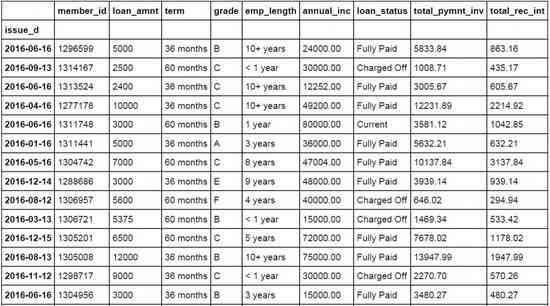
折线图
#设置日期字段issue_d为loandata数据表索引字段 loandata = loandata.set_index(\'issue_d\') #按月对贷款金额loan_amnt求均值,以0填充空值 loan_plot=loandata[\'loan_amnt\'].resample(\'M\').fillna(0) #图表字体为华文细黑,字号为15 plt.rc(\'font\', family=\'STXihei\', size=15) #创建一个一维数组赋值给a a=np.array([1,2,3,4,5,6,7,8,9,10,11,12]) #创建折线图,数据源为按月贷款均值,标记点,标记线样式,线条宽度,标记点颜色和透明度 plt.plot(loan_plot,\'g^\',loan_plot,\'g-\',color=\'#99CC01\',linewidth=3,markeredgewidth=3,markeredgecolor=\'#99CC01\',alpha=0.8) #添加x轴标签 plt.xlabel(\'月份\') #添加y周标签 plt.ylabel(\'贷款金额\') #添加图表标题 plt.title(\'分月贷款金额分布\') #添加图表网格线,设置网格线颜色,线形,宽度和透明度 plt.grid( color=\'#95a5a6\',linestyle=\'--\', linewidth=1 ,axis=\'y\',alpha=0.4) #设置数据分类名称 plt.xticks(a, (\'1月\',\'2月\',\'3月\',\'4月\',\'5月\',\'6月\',\'7月\',\'8月\',\'9月\',\'10月\',\'11月\',\'12月\') ) #输出图表 plt.show()
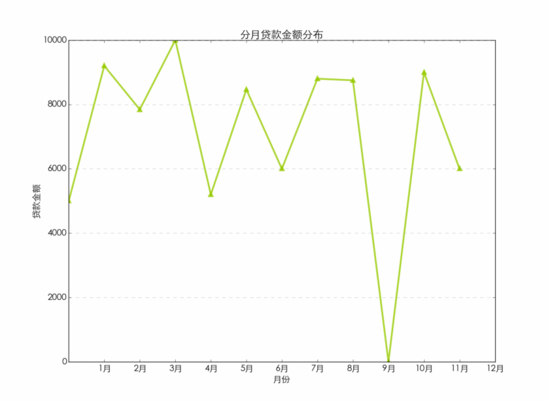
柱状图
#按用户等级grade字段对贷款金额进行求和汇总 loan_grade=loandata.groupby(\'grade\')[\'loan_amnt\'].agg(sum) #图表字体为华文细黑,字号为15 plt.rc(\'font\', family=\'STXihei\', size=15) #创建一个一维数组赋值给a a=np.array([1,2,3,4,5,6]) #创建柱状图,数据源为按用户等级汇总的贷款金额,设置颜色,透明度和外边框颜色 plt.bar([1,2,3,4,5,6],loan_grade,color=\'#99CC01\',alpha=0.8,align=\'center\',edgecolor=\'white\') #设置x轴标签 plt.xlabel(\'用户等级\') #设置y周标签 plt.ylabel(\'贷款金额\') #设置图表标题 plt.title(\'不同用户等级的贷款金额分布\') #设置图例的文字和在图表中的位置 plt.legend([\'贷款金额\'], loc=\'upper right\') #设置背景网格线的颜色,样式,尺寸和透明度 plt.grid(color=\'#95a5a6\',linestyle=\'--\', linewidth=1,axis=\'y\',alpha=0.4) #设置数据分类名称 plt.xticks(a,(\'A级\',\'B级\',\'C级\',\'D级\',\'E级\',\'F级\')) #显示图表 plt.show()
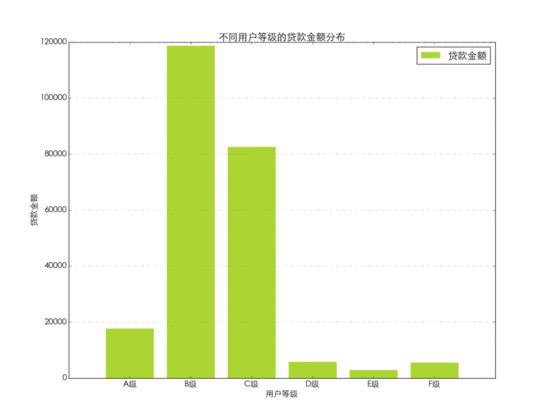
条形图
#图表字体为华文细黑,字号为15 plt.rc(\'font\', family=\'STXihei\', size=15) #创建一个一维数组赋值给a a=np.array([1,2,3,4,5,6]) #创建条形图,数据源为分等级贷款金额汇总,设置颜色,透明度和图表边框 plt.barh([1,2,3,4,5,6],loan_grade,color=\'#99CC01\',alpha=0.8,align=\'center\',edgecolor=\'white\') #添加x轴标题 plt.xlabel(\'贷款金额\') #添加y轴标题 plt.ylabel(\'用户等级\') #添加图表标题 plt.title(\'不同用户等级的贷款金额分布\') #添加图例,并设置在图表中的显示位置 plt.legend([\'贷款金额\'], loc=\'upper right\') #设置背景网格线的颜色,样式,尺寸和透明度 plt.grid(color=\'#95a5a6\',linestyle=\'--\', linewidth=1,axis=\'y\',alpha=0.4) #设置数据分类名称 plt.yticks(a,(\'A级\',\'B级\',\'C级\',\'D级\',\'E级\',\'F级\')) #显示图表 plt.show()
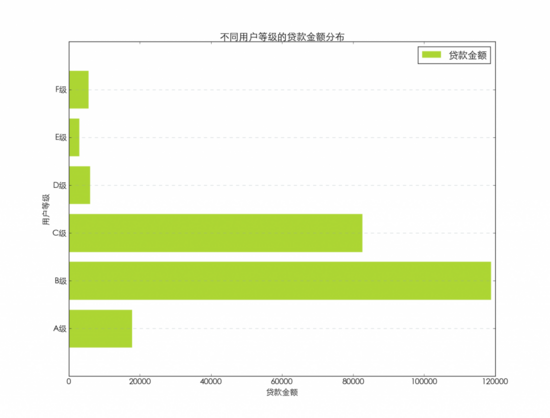
饼图
#图表字体为华文细黑,字号为15 plt.rc(\'font\', family=\'STXihei\', size=15) #设置饼图中每个数据分类的颜色 colors = [\"#99CC01\",\"#FFFF01\",\"#0000FE\",\"#FE0000\",\"#A6A6A6\",\"#D9E021\"] #设置饼图中每个数据分类的名称 name=[\'A级\', \'B级\', \'C级\', \'D级\', \'E级\',\'F级\'] #创建饼图,设置分类标签,颜色和图表起始位置等 plt.pie(loan_grade,labels=name,colors=colors,explode=(0, 0, 0.15, 0, 0, 0),startangle=60,autopct=\'%1.1f%%\') #添加图表标题 plt.title(\'不同用户等级的贷款金额占比\') #添加图例,并设置显示位置 plt.legend([\'A级\',\'B级\',\'C级\',\'D级\',\'E级\',\'F级\'], loc=\'upper left\') #显示图表 plt.show()
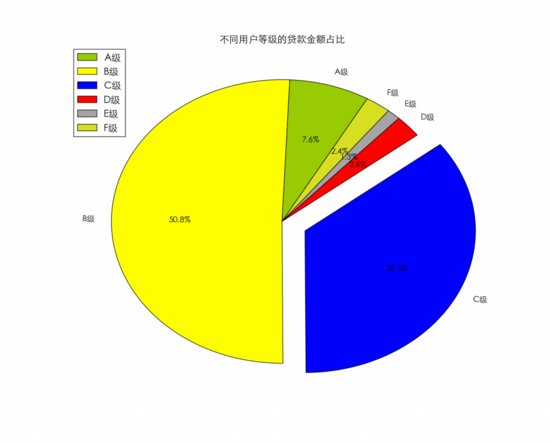
散点图
#按月汇总贷款金额,以0填充空值 loan_x=loandata[\'loan_amnt\'].resample(\'M\',how=sum).fillna(0) #按月汇总利息金额,以0填充空值 loan_y=loandata[\'total_rec_int\'].resample(\'M\',how=sum).fillna(0) #图表字体为华文细黑,字号为15 plt.rc(\'font\', family=\'STXihei\', size=15) #创建散点图,贷款金额为x,利息金额为y,设置颜色,标记点样式和透明度等 plt.scatter(loan_x,loan_y,60,color=\'white\',marker=\'o\',edgecolors=\'#0D8ECF\',linewidth=3,alpha=0.8) #添加x轴标题 plt.xlabel(\'贷款金额\') #添加y轴标题 plt.ylabel(\'利息收入\') #添加图表标题 plt.title(\'贷款金额与利息收入\') #设置背景网格线的颜色,样式,尺寸和透明度 plt.grid(color=\'#95a5a6\',linestyle=\'--\', linewidth=1,axis=\'both\',alpha=0.4) #显示图表 plt.show()
气泡图
#按月汇总贷款金额及利息 loan_x=loandata[\'loan_amnt\'].resample(\'M\',how=sum).fillna(0) loan_y=loandata[\'total_rec_int\'].resample(\'M\',how=sum).fillna(0) loan_z=loandata[\'total_rec_int\'].resample(\'M\',how=sum).fillna(0) #图表字体为华文细黑,字号为15 plt.rc(\'font\', family=\'STXihei\', size=15) #设置气泡图颜色 colors = [\"#99CC01\",\"#FFFF01\",\"#0000FE\",\"#FE0000\",\"#A6A6A6\",\"#D9E021\",\'#FFF16E\',\'#0D8ECF\',\'#FA4D3D\',\'#D2D2D2\',\'#FFDE45\',\'#9b59b6\'] #创建气泡图贷款金额为x,利息金额为y,同时设置利息金额为气泡大小,并设置颜色透明度等。 plt.scatter(loan_x,loan_y,s=loan_z,color=colors,alpha=0.6) #添加x轴标题 plt.xlabel(\'贷款金额\') #添加y轴标题 plt.ylabel(\'利息收入\') #添加图表标题 plt.title(\'贷款金额与利息收入\') #设置背景网格线的颜色,样式,尺寸和透明度 plt.grid(color=\'#95a5a6\',linestyle=\'--\', linewidth=1,axis=\'both\',alpha=0.4) #显示图表 plt.show()
箱线图
#图表字体为华文细黑,字号为15 plt.rc(\'font\', family=\'STXihei\', size=15) #创建箱线图,数据源为贷款来源,设置横向显示 plt.boxplot(loandata[\'loan_amnt\'],1,\'rs\',vert=False) #添加x轴标题 plt.xlabel(\'贷款金额\') #添加图表标题 plt.title(\'贷款金额分布\') #设置背景网格线的颜色,样式,尺寸和透明度 plt.grid(color=\'#95a5a6\',linestyle=\'--\', linewidth=1,axis=\'both\',alpha=0.4) #显示图表 plt.show()
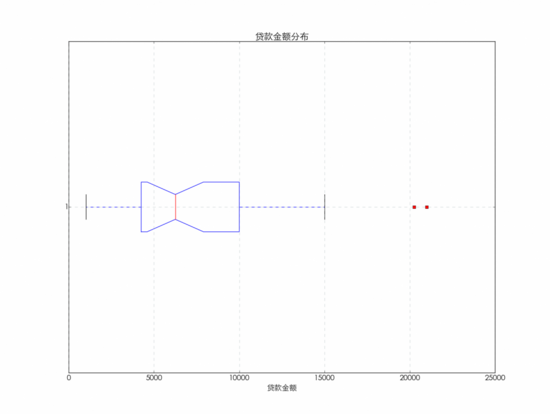
直方图
#图表字体为华文细黑,字号为15 plt.rc(\'font\', family=\'STXihei\', size=15) #创建直方图,数据源为贷款金额,将数据分为8等份显示,设置颜色和显示方式,透明度等 plt.hist(loandata[\'loan_amnt\'],8,normed=1, histtype=\'stepfilled\',facecolor=\'#99CC01\', rwidth=0.9,alpha=0.6,edgecolor=\'white\') #添加x轴标题 plt.xlabel(\'贷款金额\') #添加y轴标题 plt.ylabel(\'概率\') #添加图表标题 plt.title(\'贷款金额概率密度\') #设置背景网格线的颜色,样式,尺寸和透明度 plt.grid(color=\'#95a5a6\',linestyle=\'--\', linewidth=1,axis=\'y\',alpha=0.4) #显示图表 plt.show()
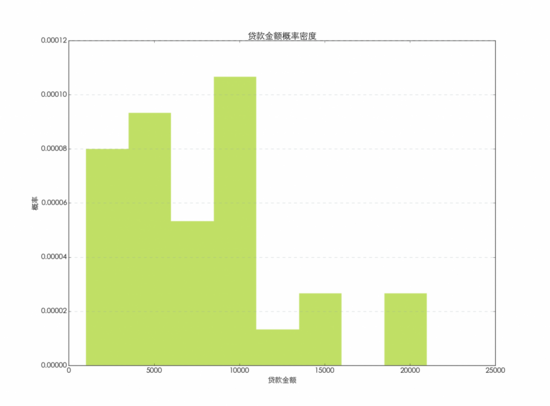
自定义字体及配色
图表中所使用的字体,可以使用下面的字体名称替换family=后面的内容以改变图表中所显示的字体。
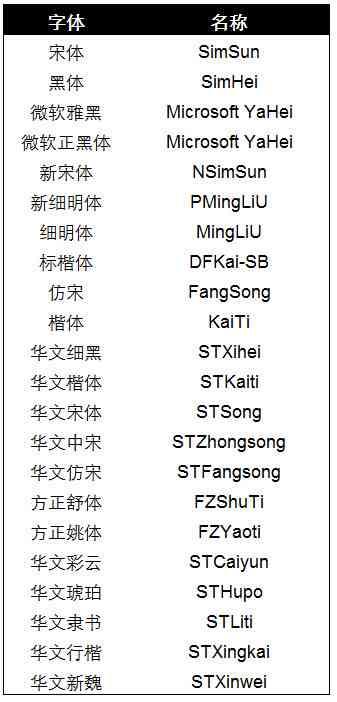
图表中的颜色,可以直接使用颜色名称,也可以使用简称来设置图表中使用的颜色,本文中没有使用默认的颜色,而是使用了自定义颜色。
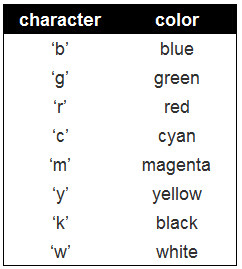
自定义颜色的色号,本文中使用的是Hex色号,下面给出了Hex和RGB的对应关系,以及相应的颜色。可以使用下面的Hex色号替换本文中图表的颜色。
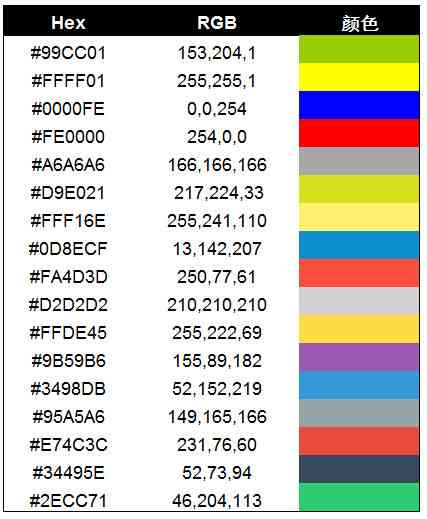
相关内容
热门资讯
500 行 Python 代码...
语法分析器描述了一个句子的语法结构,用来帮助其他的应用进行推理。自然语言引入了很多意外的歧义,以我们...
定时清理删除C:\Progra...
C:\Program Files (x86)下面很多scoped_dir开头的文件夹 写个批处理 定...
65536是2的几次方 计算2...
65536是2的16次方:65536=2⁶
65536是256的2次方:65536=256
6553...
Mobi、epub格式电子书如...
在wps里全局设置里有一个文件关联,打开,勾选电子书文件选项就可以了。
scoped_dir32_70...
一台虚拟机C盘总是莫名奇妙的空间用完,导致很多软件没法再运行。经过仔细检查发现是C:\Program...
pycparser 是一个用...
`pycparser` 是一个用 Python 编写的 C 语言解析器。它可以用来解析 C 代码并构...
小程序支付时提示:appid和...
[Q]小程序支付时提示:appid和mch_id不匹配
[A]小程序和微信支付没有进行关联,访问“小...
微信小程序使用slider实现...
众所周知哈,微信小程序里面的音频播放是没有进度条的,但最近有个项目呢,客户要求音频要有进度条控制,所...
python绘图库Matplo...
本文简单介绍了Python绘图库Matplotlib的安装,简介如下:
matplotlib是pyt...
Prometheus+Graf...
一,Prometheus概述
1,什么是Prometheus?Prometheus是最初在Sound...
